Pinceles gratuitos para Photoshop y para lograr que tus fotos parezcan profesionales

Adobe Photoshop CC 2018 viene con un conjunto de pinceles bastante renovado, lo que hace las delicias de los usuarios del popular programa de retoque fotográfico, pero quizá muchos de los más avanzados puedan echar en falta una mayor variedad en este sentido.
Es por todo ello por lo que en estas líneas os vamos a proponer varias alternativas gratuitas en forma de pinceles de terceros que se pueden agregar al propio Photoshop. De este modo y para que vuestros proyectos sean lo más llamativos y personalizados posible, a continuación os vamos a hablar de una serie de pinceles de Photoshop que se han creado especialmente para ser utilizados en proyectos fotográficos, y que debido a sus características y diseño, imitan diversos elementos y efectos que podremos añadir a nuestras imágenes.
Bokeh
Para empezar os vamos a hablar de Bokeh, un conocido efecto fotográfico creado para usarse sobre un fondo desenfocado, ya que por ejemplo, las fotografías de retratos suelen basarse en estos reflejos especulares y borrosos al fondo de la foto. De este modo tendremos la posibilidad de crear un fondo borroso en Adobe Photoshop o usar este juego de pinceles gratis para crear un efecto más que creativo.

Vintage
Como los más expertos del sector ya sabréis, el efecto grunge se remonta a los primeros días de la fotografía, ya que en realidad se trata de un efecto vintage que se puede recrear fácilmente en Adobe Photoshop con máscaras de capa y una textura para Photoshop en concreto. Al mismo tiempo podremos usar estos sutiles pinceles gratuitos para dar a tus fotos un aspecto algo envejecido, ya que se pueden utilizar para enmarcar las imágenes o para añadir texturas sutiles.
Luz
En esta categoría de pinceles gratuitos para Photoshop, nos centramos en aquellos que imitan diferentes fuentes de luz para usar en vuestros tratamientos fotográficos. De este modo aquí encontramos una amplia variedad de los mismos que imitan el efecto de las llamas, las ráfagas de sol, remolinos de luz, relámpagos, etc.
Rayos
Seguro que en más de una ocasión habéis intentado tomar una fotografía de un rayo, algo que es, más que nada, un ejercicio de paciencia y precisión, ya que los rayos son impredecibles. Llegado el caso, lo primero debemos hacer es pensar en nuestra propia seguridad, pero también tenemos la opción, más fácil, de utilizar el trazo de un pincel que haga las veces de un relámpago para agregar a nuestras fotos. Precisamente en todo esto os va a ayudar esta propuesta gratuita que os presentamos en este caso.
Piel
En este otro caso os vamos a hablar de una serie de pinceles que podréis utiliza para cambiar el tono de la piel de una imagen, pintar con aerógrafo cualquier mancha, o incluso añadir cicatrices personales. Lo recomendable es usarlos sutilmente para retocar retratos o cualquier otra fotografía con personas, para lo que encontraremos un paquete con tres juegos de pinceles.
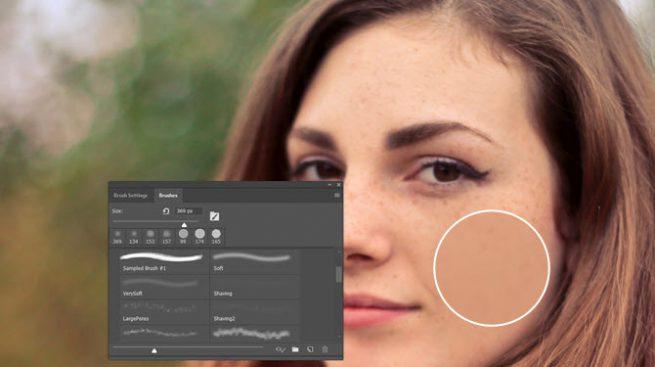
Pelo
Al igual que sucedía en el caso anterior con los pinceles de tonalidades de piel, estos que os ofrecemos ahora son para el cabello y también deben ser usados con sutiliza, ya que su uso puede ser un tanto complicado. De hecho todos los tratamientos fotográficos del cabello suelen ser difíciles, por lo que aquí, por ejemplo, podemos encontrar un cepillo específico para crear vello facial, u otro para retocar partes el pelo de la cabeza en las fotos.
Humo
Lo cierto es que en muchas ocasiones, el humo tenue sobre un fondo en blanco y negro hace que una imagen sea muy llamativa. Esta es una buena idea para un proyecto de fotógrafos novatos, para lo que se necesita un equipo concreto, pero si no nos queremos complicar mucho, es mejor usar pinceles que imiten el efecto.
Así, si lo que necesitamos es añadir un efecto de humo rápido, aquí os presentamos un total de 10 pinceles de humo para Photoshop de los que podréis echar mano en cualquier momento.
Niebla
En esta propuesta podréis disponer de un total de 106 pinceles centrados en imitar la niebla, lo que nos permite llevar a cabo sobreimpresiones transparentes en cualquier imagen que estemos tratando. Al mismo tiempo podremos aplicar cualquier color a esta niebla que añadimos con la correspondiente herramienta de Photoshop. Por tanto estos pinceles son más que adecuados para usar en paisajes o incluso para retratos de doble exposición.
Nubes
Por regla general la foto de un día soleado en un paisaje siempre se ve más atractiva si incluye unas pocas nubes, además de personalizar el aspecto de la misma. Por tanto, en este caso disponemos de un conjunto de nueve pinceles centrados en el uso de nubes, donde encontramos diferentes diseños de estas para que podamos integrar en nuestras imágenes desde Photoshop.

Árboles
Cuando hablamos de fotografías de paisajes, no tiene sentido dejar de lado algunos elementos de la naturaleza como son los árboles. Decir que Adobe Photoshop CC tiene un filtro de árbol muy útil que añade árboles de lo más realistas, pero los pinceles para estos elementos nos pueden ser de gran ayuda a la hora de crear siluetas aún más interesantes y personalizadas.
Por tanto aquí encontramos hasta nueve pinceles diferentes que nos pueden ser útiles para agregar una amplia variedad de árboles a nuestras composiciones fotográficas.
Logos
Aunque siempre podemos usar un determinado tipo de fuente o cualquier forma para crear un logo propio en Photoshop, al mismo tiempo podemos hacer uso de algún pincel centrado en estas mismas tareas. Así, para acabar os mostramos una serie de pinceles para logotipos que nos ofrecerán varias alternativas de este tipo.
